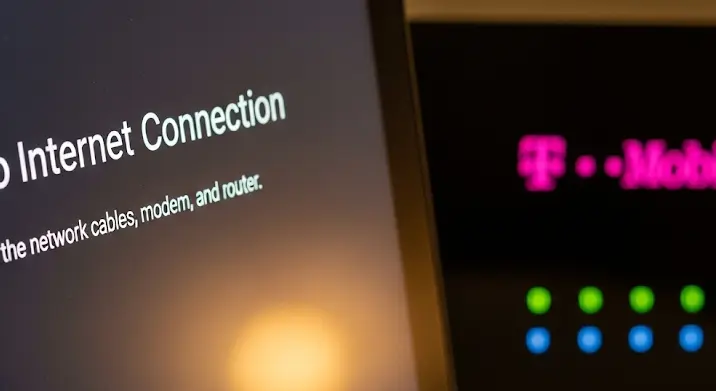
Szeretnél a barátaiddal régi, klasszikus játékokat játszani a Tunngle segítségével, de folyton problémákba ütközöl a T-Mobile router-eddel? Ne aggódj, nem vagy egyedül! Sokan szembesülnek ezzel a kihívással, hiszen a Tunngle, bár remek platform, néha nehezen barátkozik egyes router beállításokkal. Ebben a cikkben részletesen bemutatjuk, hogyan oldhatod meg a kapcsolódási problémákat, hogy végre zavartalanul élvezhesd a játékot!
Miért Nem Működik a Tunngle a T-Mobile Routerrel?
A probléma gyökere általában a router beállításaiban keresendő. A Tunngle működéséhez speciális portokra van szüksége, melyeket a T-Mobile router alapértelmezetten blokkolhat. Emellett a NAT (Network Address Translation) beállítások is befolyásolhatják a kapcsolatot. A NAT lényegében egy tűzfal, ami védi a hálózatodat, de néha megakadályozza a Tunngle-t a kapcsolódásban.
Röviden, a leggyakoribb okok:
- Portok blokkolása: A Tunngle a 11155-ös UDP portot használja a kommunikációra.
- NAT beállítások: A szigorú NAT beállítások korlátozzák a bejövő kapcsolatokat.
- Tűzfal: A router tűzfala blokkolhatja a Tunngle forgalmát.
- UPnP (Universal Plug and Play) inaktiválása: Az UPnP megkönnyíti az alkalmazások számára, hogy automatikusan konfigurálják a routert.
Megoldási Javaslatok Lépésről Lépésre
Most nézzük meg, hogyan orvosolhatod a problémát. Kövesd a lépéseket sorban, és teszteld a kapcsolatot minden lépés után, hogy lásd, melyik megoldás hozza meg a kívánt eredményt.
1. Port Forwarding Beállítása
A port forwarding lehetővé teszi, hogy a router a külső hálózatról érkező adatokat egy adott belső eszközre (a számítógépedre) irányítsa. Ehhez a következőket kell tenned:
- Lépj be a router beállításai közé: Nyisd meg a böngésződ, és írd be a router IP címét a címsorba. Ez általában 192.168.1.1 vagy 192.168.0.1. A felhasználónevet és jelszót a router hátulján találod, vagy a T-Mobile ügyfélszolgálatánál érdeklődhetsz.
- Keresd meg a Port Forwarding menüt: Ez a menü különböző neveken szerepelhet, például „Port Forwarding”, „NAT Forwarding”, „Virtual Server” vagy „Firewall”.
- Hozd létre az új port forwarding szabályt: Add meg a következő információkat:
- Szolgáltatásnév/Leírás: Tunngle
- Protokoll: UDP
- Port tartomány: 11155
- Helyi IP cím: A számítógéped IP címe a helyi hálózaton (ezt a parancssorból tudod lekérdezni az `ipconfig` paranccsal Windows alatt).
- Helyi port: 11155
- Mentsd el a beállításokat: Fontos, hogy a beállítások mentése után indítsd újra a routert.
FONTOS: Győződj meg róla, hogy a számítógépednek statikus IP címe van a helyi hálózaton. Ellenkező esetben a router újraindítása után a számítógéped új IP címet kaphat, és a port forwarding szabály érvénytelen lesz. A statikus IP címet a hálózati adapter beállításaiban tudod konfigurálni.
2. UPnP Engedélyezése
Az UPnP (Universal Plug and Play) egy olyan protokoll, amely lehetővé teszi az eszközöknek, hogy automatikusan felfedezzék és konfigurálják egymást a hálózaton. Ha az UPnP engedélyezve van a routeren, a Tunngle automatikusan konfigurálhatja a szükséges portokat.
- Lépj be a router beállításai közé: Mint az előző lépésben.
- Keresd meg az UPnP menüt: Ez a menü általában a „Speciális beállítások”, „Tűzfal” vagy „NAT” menüpontokban található.
- Engedélyezd az UPnP-t: Ha az UPnP ki van kapcsolva, kapcsold be.
- Mentsd el a beállításokat és indítsd újra a routert.
3. Tűzfal Beállításainak Ellenőrzése
A router tűzfala is blokkolhatja a Tunngle forgalmát. Ellenőrizd a tűzfal beállításait, és győződj meg róla, hogy a Tunngle számára engedélyezett a kommunikáció.
- Lépj be a router beállításai közé: Mint az előző lépésekben.
- Keresd meg a Tűzfal menüt: Ez a menü általában a „Biztonság” vagy „Speciális beállítások” menüpontokban található.
- Állítsd be a tűzfalat: Add hozzá a Tunngle alkalmazást a kivételek listájához, vagy engedélyezd a 11155-ös UDP port forgalmát.
- Mentsd el a beállításokat és indítsd újra a routert.
4. NAT Beállítások Módosítása
A NAT (Network Address Translation) beállítások is befolyásolhatják a Tunngle kapcsolatot. A szigorú NAT beállítások korlátozzák a bejövő kapcsolatokat, ami problémákat okozhat.
A NAT beállítások módosítása routerenként eltérő lehet, de általában a „NAT” vagy „Tűzfal” menüpontban található. Próbálj meg alacsonyabb szintre állítani a NAT beállításokat, például „Közepes” vagy „Nyitott” szintre. FONTOS: A NAT beállítások módosítása biztonsági kockázatokkal járhat, ezért csak akkor változtasd meg, ha tudod, mit csinálsz!
5. Tunngle Újratelepítése
Ha a fenti megoldások egyike sem működik, próbáld meg a Tunngle újratelepítését. Először távolítsd el a Tunngle-t a számítógépedről, majd töltsd le a legfrissebb verziót a hivatalos weboldalról, és telepítsd újra.
6. Végső Eset: DMZ (Demilitarized Zone)
A DMZ (Demilitarized Zone) egy olyan terület a hálózaton belül, amely nincs védve a tűzfal által. Ha minden más megoldás kudarcot vall, a számítógépedet beállíthatod a DMZ-be. FONTOS: A DMZ használata jelentős biztonsági kockázatokkal jár, mivel a számítógéped közvetlenül ki van téve az internetnek. Csak akkor használd ezt a megoldást, ha teljesen tisztában vagy a kockázatokkal, és van más tűzfal szoftvered (pl. Windows tűzfal) a gépeden.
A DMZ beállításához a router beállításaiban meg kell adnod a számítógéped IP címét a DMZ hostként.
Összegzés
A Tunngle és a T-Mobile router együttműködése néha fejtörést okozhat, de a fenti megoldásokkal remélhetőleg sikerül megoldani a kapcsolódási problémákat. Ne feledd, hogy a router beállításainak módosítása biztonsági kockázatokkal járhat, ezért csak akkor változtass meg valamit, ha tudod, mit csinálsz. Ha továbbra is problémáid vannak, fordulj a T-Mobile ügyfélszolgálatához, vagy keress szakértő segítséget.
Sok sikert a játékhoz!
